L’environnement de bureau Pantheon de Elementary OS esttrès poli, et en conséquence, a acquis une forte traction dans la communauté Linux. En raison de ces gains, la positivité entourant le projet continue de croître.
Il suffit de dire, il y a beaucoup de grandes choses àdire à propos du système d’exploitation élémentaire et de son environnement de bureau, mais il a aussi son lot de problèmes. L’un des problèmes les plus criants est son lanceur rapide et son fonctionnement difficile à l’usine. Dans ce guide, nous allons vous montrer comment améliorer le programme de lancement rapide du système d'exploitation Elementary.
Avant que nous commencions
Dans ce guide, nous allons nous concentrer sur Juno, ledernière version du système d'exploitation Elementary OS. Même si cette nouvelle version est sortie depuis plus de quelques mois, il convient de noter que vous devez passer de Loki à Juno, car ce guide ne se concentre pas sur les versions plus anciennes.
Mise à jour vers la nouvelle version du système d'exploitation élémentairen’est pas délicat du tout. Allez simplement sur le site Web, sauvegardez vos données, téléchargez la dernière version et installez-la comme la dernière version du système d'exploitation Elementary. Si vous préférez effectuer une mise à niveau sur place, consultez notre article sur la mise à niveau de Loki vers Juno.
Changer la touche rapide du lanceur
Sous Juno, le système d’exploitation du bureauquick-launcher ne suit pas tous les autres environnements de bureau Linux et leur fonctionnement en permettant aux utilisateurs de lancer le menu en appuyant simplement sur la touche Windows (super-clé AKA) du clavier. Au lieu de cela, les utilisateurs sont invités à appuyer sur Win + barre d'espace pour accéder à la fonction de recherche et en appuyant sur Gagner affiche une liste de raccourcis clavier pour le bureau.
Bien que cela ne semble pas être un gros problème pourla surface, ne pas autoriser les utilisateurs à utiliser la touche Win pour rechercher des objets ruine une partie de la mémoire musculaire que les utilisateurs de Linux ont construite, et tout le monde, de Cinnamon à Gnome, en passant par KDE Plasma, procède ainsi. Heureusement, il est possible de corriger ce raccourci pour pouvoir appuyer sur Gagner chercher.
Le changement de touche de raccourci s'effectue via le terminal. Ouvrez une fenêtre de terminal sur votre PC Elementary OS avec Ctrl + Alt + T ou Ctrl + Maj + T. Ensuite, collez les commandes suivantes dans.

gsettings set org.gnome.mutter overlay-key ""Super_L"" gsettings set org.pantheon.desktop.gala.behavior overlay-action ""wingpanel --toggle-indicator=app-launcher""
Afficher les catégories d'application
Une autre chose que vous pouvez faire pour améliorer laLe lanceur rapide du système d'exploitation élémentaire consiste à changer la vue par défaut du lanceur rapide afin qu'il affiche les catégories d'applications plutôt qu'une grande fenêtre avec des icônes et aucun tri d'applications. Pour changer la vue du lanceur rapide, commencez par appuyer sur Gagner sur le clavier pour le révéler. Ou, cliquez sur "Applications" avec la souris.
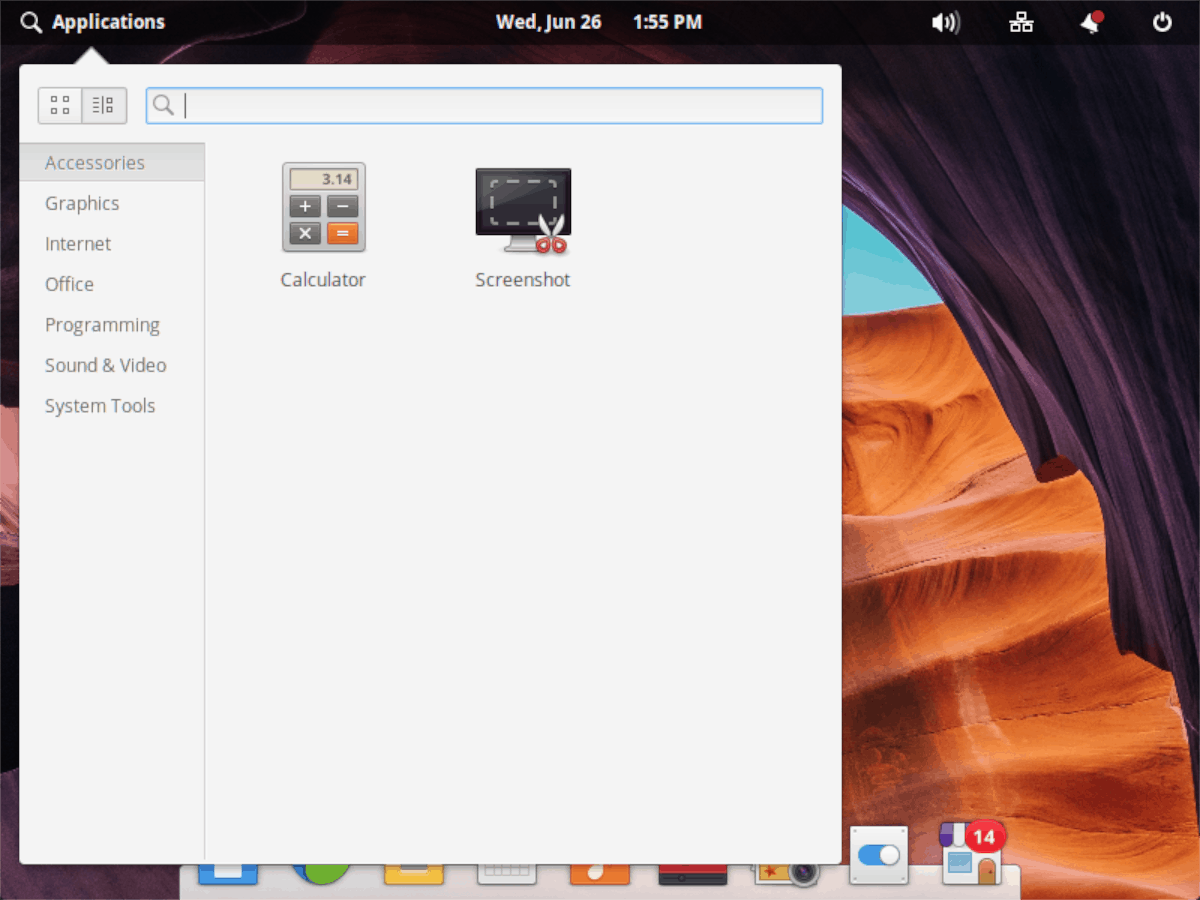
À l'intérieur du lanceur d'applications sur le système d'exploitation élémentaireBureau, recherchez le champ de recherche. À côté de lui se trouvent deux icônes: «Vue de grille» et «Vue de catégorie». Par défaut, le lanceur affiche tout dans la «vue de catégorie» et ce n’est pas génial. Pour passer à la meilleure vue des catégories, mieux organisée, cliquez sur l'icône de la catégorie. Votre lanceur rapide triera les applications par catégorie.
Réglages rapides du lanceur en réglages élémentaires
En plus d’améliorer le lanceur rapide grâce àparamètres génériques, vous pouvez améliorer le lanceur via l'application non officielle Elementary Tweaks. Cependant, soyez averti: les développeurs de Elementary OS ne supportent pas cet outil et ne pensent pas que ce soit une bonne idée. Alors, installez et utilisez à vos risques et périls!
Installer les réglages élémentaires
L’application Elementary Tweaks est distribuée via unlogiciel PPA. Cependant, par défaut, Elementary OS n’a aucun moyen d’ajouter des PPA logiciels. Donc, avant d’installer Elementary Tweaks, installez le paquet «software-properties-common».
sudo apt install software-properties-common -y
Après «software-properties-common», ajoutez le nouveau PPA à votre PC Elementary OS.
sudo add-apt-repository ppa:philip.scott/elementary-tweaks
Vous pourrez ensuite installer Elementary Tweaks avec le logiciel apt installer commande ci-dessous.
sudo apt install elementary-tweaks
Sinon, si le PPA ne fonctionne pas, le code source est également sur Internet. Pour avoir accès au code source, cliquez sur le lien ici pour y accéder sur GitHub, où vous pourrez apprendre à le construire.
Paramètres de lancement rapide
Avec l'outil Elementary Tweaks installé sur votre système Juno, appuyez sur Gagner pour ouvrir le lanceur d'applications, recherchez «Tweaks» et ouvrez-le pour accéder directement à l'application Elementary Tweaks.
Une fois dans Elementary Tweaks, vous pouvez sélectionner et personnaliser de nombreuses catégories. Parcourez les catégories de «Lanceur» et sélectionnez-le.
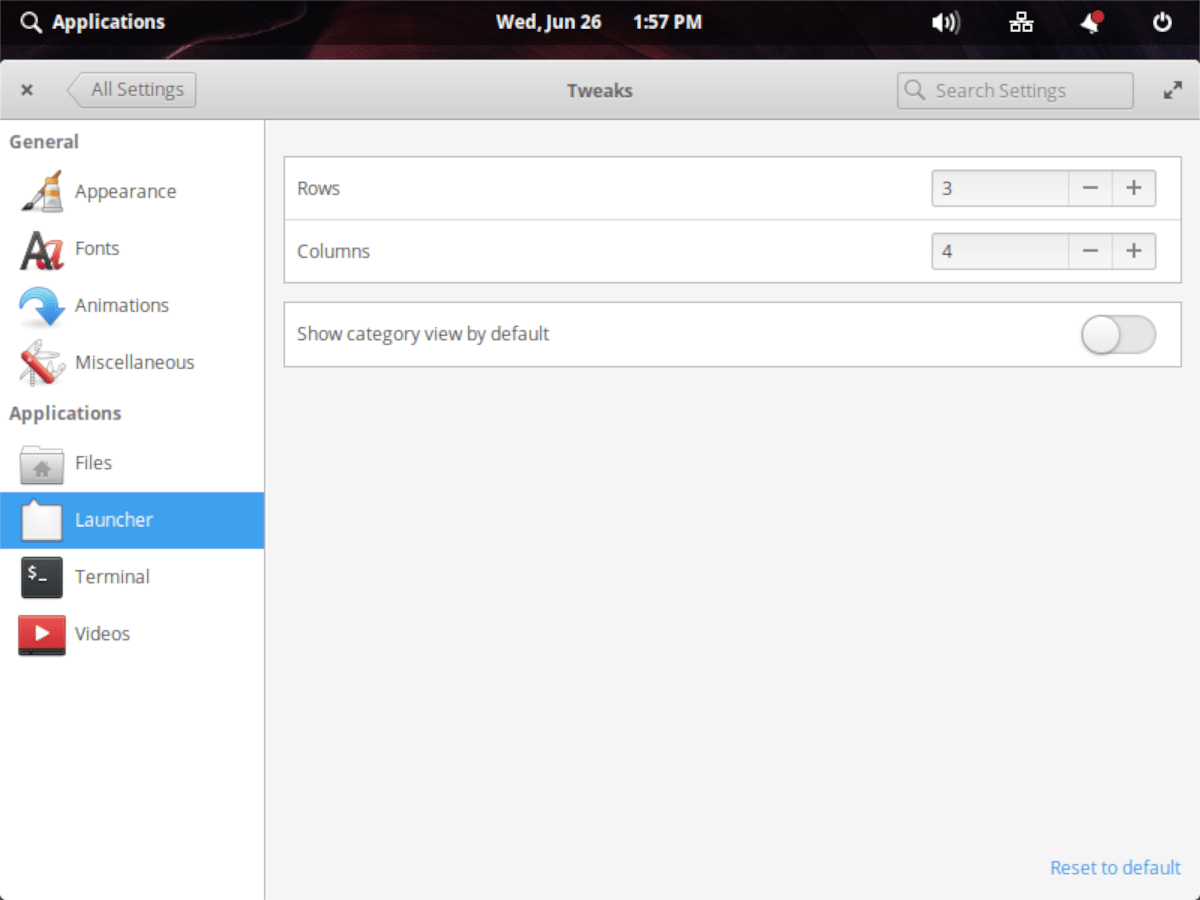
À l’intérieur de la zone «Lanceur», vous pourrezmodifiez le nombre d'applications affichées par ligne (la valeur par défaut est 3) ou personnalisez le mode d'affichage des colonnes dans le menu. Il est également possible de configurer le lanceur rapide d’Elémentary pour qu’il affiche le mode catégorie par défaut.












commentaires